电脑粘连键怎么关掉
更新时间:2024-03-08 13:03:26作者:jiang
许多人在使用电脑时都会遇到粘连键的问题,尤其是在Win10系统中,当键盘上的某个键卡住不停地输出同一个字符时,这种现象就被称为粘滞键。如何快速关闭或取消粘滞键,成为了很多人关注的焦点。在Win10系统中,有一些快捷键可以帮助我们解决这个问题,让我们来看看具体的操作方法。
具体步骤:
1.点击开始,打开“设置”。
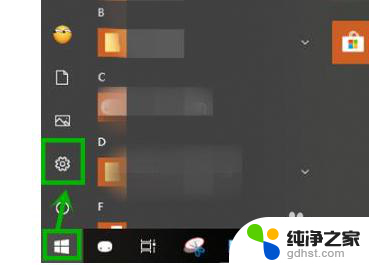
2.在windows设置中点击“轻松使用”。
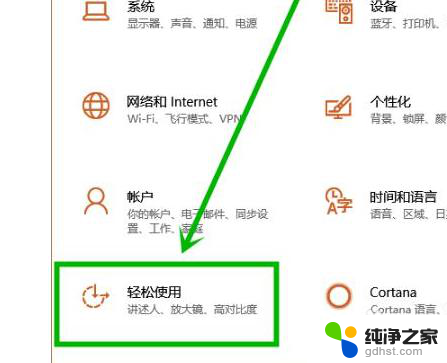
3.点击左侧任务栏的键盘,将“使用粘滞键”下的开关关闭即可。
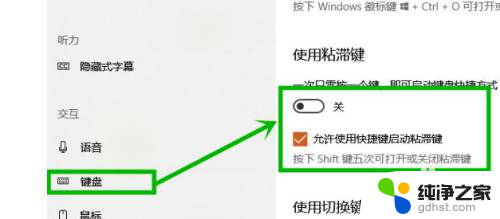
4.方法二:
1、在下方任务搜索栏输入“控制面板”并打开。
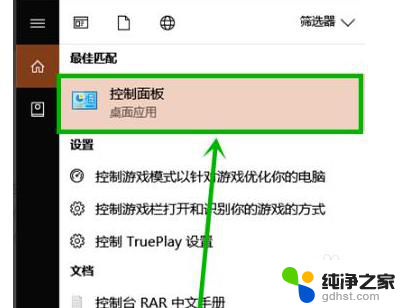
5.点击“更改键盘的工作方式”。
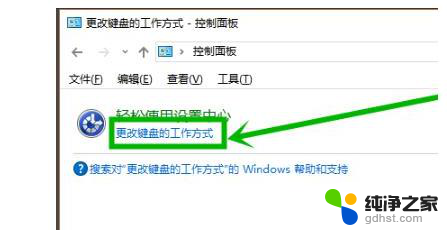
6.随后点击“设置粘滞键”。
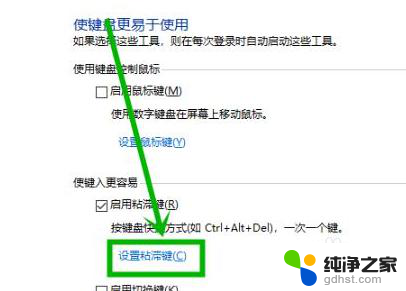
7.将“启用粘滞键”和“连续五次shift键时启用粘滞键”前的√取消即可。
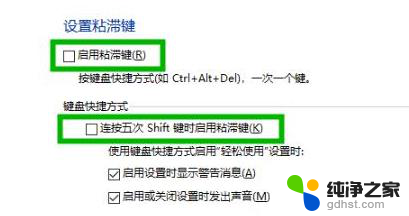
以上就是电脑粘连键怎么关闭的全部内容,如果遇到这种情况,你可以按照以上操作来解决,非常简单快速,一步到位。
- 上一篇: 桌面怎么设置到d盘
- 下一篇: 为什么按windows加g 没反应
电脑粘连键怎么关掉相关教程
-
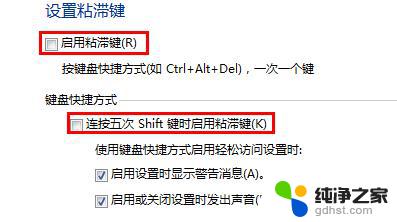 电脑怎么关闭粘连键
电脑怎么关闭粘连键2024-02-26
-
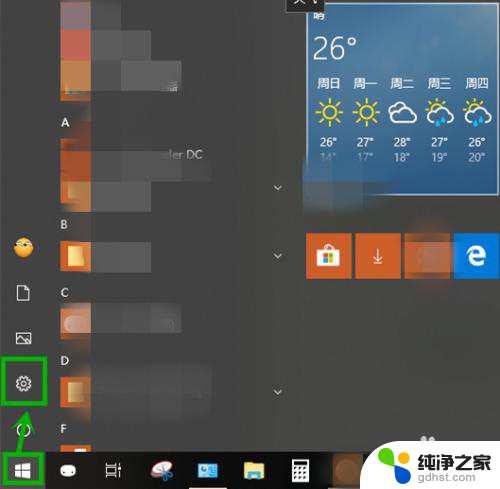 启用粘滞键怎么关闭
启用粘滞键怎么关闭2024-01-18
-
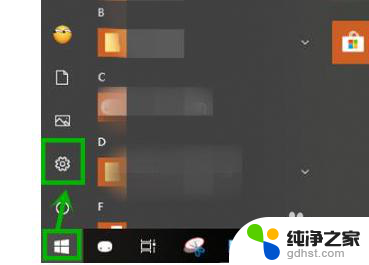 电脑粘贴键怎么取消
电脑粘贴键怎么取消2024-01-18
-
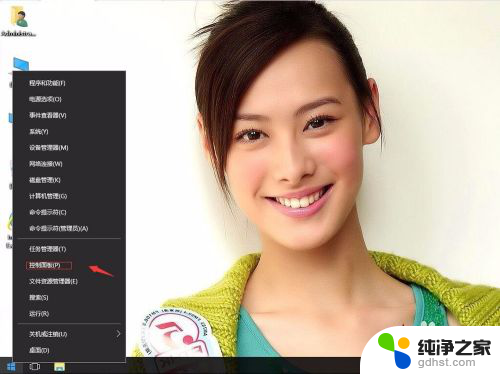 键盘大写锁定关不掉怎么办
键盘大写锁定关不掉怎么办2024-05-13
win10系统教程推荐